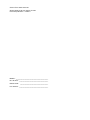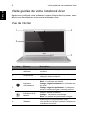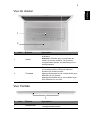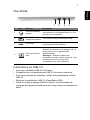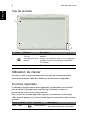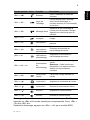Acer Aspire S7-392
Guide rapide
Enregistrer votre produit
Lors de la première utilisation de votre produit, il est recommandé de l’enregistrer
immédiatement. Cela vous donne accès à des avantages utiles, comme :
• Service plus rapide de nos représentants entraînés.
• Une adhésion à la communauté Acer : recevez des promotions et participez à nos
enquêtes clients.
• Les dernières nouvelles d’Acer.
Dépêchez-vous et inscrivez-vous, car d’autres avantages vous attendent !
Comment s’enregistrer
Pour enregistrer votre produit Acer, veuillez visiter www.acer.com. Sélectionnez votre
pays, cliquez sur ENREGISTRER VOTRE PRODUIT et suivez simplement les
instructions.
Il vous sera également demandé d’enregistrer votre produit pendant le processus
d’installation, ou vous pouvez double-cliquer sur l’icône Enregistrement sur le bureau.
Une fois votre demande d’inscription reçue, nous vous enverrons un email de
confirmation avec les données importantes que vous devrez conserver précieusement.
Obtenir des accessoires Acer
Nous sommes heureux de vous informer que le programme d’extension de garantie Acer
et les accessoires pour notebook sont disponibles en ligne. Venez et visitez notre
boutique en ligne et trouvez ce dont vous avez besoin sur store.acer.com.
La boutique Acer est progressivement mise en œuvre, et, malheureusement, peut ne pas
être disponible dans certaines régions. Veuillez consulter le site régulièrement pour voir
quand il sera disponible dans votre pays.

Modèle : ______________________________________
No. de série : __________________________________
Date d’achat : _________________________________
Lieu d’achat : __________________________________
© 2013 Tous droits réservés.
Guide rapide de la Acer Aspire S7-392
Première publication : 04/2013

3
Français
Français
Pour commencer
Nous désirons vous remercier d’avoir fait d’un notebook Acer votre choix
pour répondre à vos besoins informatiques mobiles.
Vos guides
Pour vous aider à utiliser votre notebook Acer, nous avons conçu plusieurs
guides :
Tout d’abord, le Poster de configuration vous aide à configurer votre
ordinateur.
Le Guide rapide présente les fonctionnalités et fonctions de base de votre
ordinateur.
Pour plus d’information sur l’aide que votre ordinateur peut vous apporter
pour être plus productif, veuillez vous reporter au Manuel d’utilisation. Le
Manuel d’utilisation contient des informations utiles qui s’appliquent à
votre nouvel ordinateur. Il couvre les notions de base, telles que l’utilisation
du clavier et du son, etc.
Ce guide contient des informations détaillées sur des sujets tels que les
utilitaires systèmes, la récupération des données, les options d’extension
et le dépannage. De plus, il contient des informations de garantie et les
réglementations générales et les avis de sécurité pour votre notebook.
Procédez comme suit pour y accéder :
1 Saisissez « utilisation » depuis Démarrer.
2 Cliquez sur Manuel d’utilisation Acer.

Visite guidée de votre notebook Acer
4
Français
Visite guidée de votre notebook Acer
Après avoir configuré votre ordinateur comme illustré dans le poster, nous
allons vous faire explorer votre nouvel ordinateur Acer.
Vue de l’écran
# Icône Élément Description
1
Capteur de lumière
ambiante
Contrôle le rétroéclairage du clavier et du
moniteur.
2 Écran tactile
Affiche la sortie de l’ordinateur, prend en
charge la saisie multipoint.
3
Indicateur
d’alimentation
Indique l’état d’alimentation de l’ordinateur.
Bleu : L’ordinateur est allumé.
Orange, clignote lentement : L’ordinateur est
en veille.
Orange, clignote rapidement : L’ordinateur
entre en veille prolongée / sommeil profond.
Indicateur de la
batterie
Indique l’état de la batterie.
Orange : La batterie se recharge.
Bleu : La batterie est pleinement chargée.
4Webcam
Webcam pour communication vidéo.
Une lumière à côté de la webcam indique que
la webcam est active.
2
1
4
3

5
Français
Français
Vue du clavier
Vue frontale
# Icône Élément Description
1Clavier
Pour l’entrée des informations dans votre
ordinateur.
Attention: N’utilisez pas un protecteur de
clavier ou housse similaire, car le clavier
comprend des entrées de ventilation pour le
refroidissement.
2 Touchpad
Périphérique de pointage sensible au toucher.
Le touchpad et les boutons de sélection
forment une surface unique.
Appuyez fermement sur la surface tactile pour
effectuer un clic gauche.
Appuyez fermement sur le coin inférieur droit
pour effectuer un clic droit.
# Icône Élément Description
1 Microphones
Microphones stéréo internes pour
l’enregistrement sonore.
1
2
1

Visite guidée de votre notebook Acer
6
Français
Vue gauche
Informations sur USB 3.0
• Les ports compatibles USB 3.0 sont bleus.
• Compatible avec les périphériques USB 3.0 et version antérieure.
• Pour des performances optimales, utilisez des périphériques certifiés
USB 3.0.
• Défini par la spécification USB 3.0 (SuperSpeed USB).
# Icône Élément Description
1 Prise d’entrée CC Se connecte à un adaptateur secteur.
2
Bouton
d’alimentation
Met l’ordinateur sous tension et hors tension.
Remarque : L’ordinateur s’allumera aussi en
ouvrant l’écran.
3 Port USB Se connecte à des périphériques USB.
4
Lecteur de
carte SD
Accepte une carte Secure Digital (SD ou
SDHC).
Remarque : Pour retirer la carte, tirez-la
simplement de l’emplacement.
Avertissement : La carte ressort sur le côté
de l’ordinateur. Veillez à ne pas endommager
votre carte.
2 31 4

7
Français
Français
Vue droite
Informations sur USB 3.0
• Les ports compatibles USB 3.0 sont bleus.
• Compatible avec les périphériques USB 3.0 et version antérieure.
• Pour des performances optimales, utilisez des périphériques certifiés
USB 3.0.
• Défini par la spécification USB 3.0 (SuperSpeed USB).
• Prend en charge la charge USB hors tension, vous permettant de
recharger des appareils mobiles pris en charge lorsque le notebook est
éteint.
# Icône Élément Description
1
Prise haut-parleur/
casque
Se connecte à des périphériques audio (p.ex.
haut-parleurs ou un casque stéréo) ou à un
casque avec microphone.
2
Port USB avec
charge hors tension
Se connecte à des périphériques USB.
3Port HDMI
Prend en charge les connexions vidéo
numériques à haute définition.
4
Port convertisseur
Acer
Se connecte au câble convertisseur Acer,
facilitant la connexion à un réseau local, un
écran externe ou un appareil USB
supplémentaire.
Remarque : Différents câbles sont
disponibles. Veuillez vérifier auprès de votre
revendeur pour voir lesquels sont
compatibles avec votre ordinateur.
1 234

Utilisation du clavier
8
Français
Vue de la base
Utilisation du clavier
Le clavier a des touches de dimension normale qui comprennent des
touches de direction séparées, Windows, de fonctions et spéciales.
Touches spéciales
L’ordinateur emploie des touches spéciales (combinaisons de touches)
pour accéder à la plupart des contrôles de l’ordinateur comme la
luminosité de l’écran et le volume sonore.
Pour activer les touches spéciales, appuyez et maintenez la touche(s)
<Fn> avant d’appuyer sur l’autre touche dans la combinaison de la touche
spéciale.
# Icône Élément Description
1
Trou de
réinitialisation de la
batterie
Simule le retrait et la réinstallation de la
batterie
Insérez un trombone dans le trou et appuyez
pendant quatre secondes pour réinitialiser
l’ordinateur.
2 Haut-parleurs Produit le son stéréo.
Touche spéciale Icône Fonction Description
<Fn> + <Q> Communication
Active/désactive les périphériques
de communication de l’ordinateur.
1
2

9
Français
Français
Remarque : Pour utiliser les touches de fonction (telles que F1, F2 ...)
appuyez sur <Fn> et la touche numérique correspondante. Donc, <Fn> +
<1> pour <F1> etc.
Pendant le démarrage, appuyez sur <Fn> + <2> pour accéder BIOS.
<Fn> + <W> Sommeil
Place l’ordinateur en mode de
Sommeil.
<Fn> + <E>
Choix de
l’affichage
Permet de permuter l’affichage
entre l’écran d’affichage, le
moniteur externe (s’il est connecté)
et les deux.
<Fn> + <R> Affichage éteint
Désactive le rétro éclairage de
l’écran pour économiser l’énergie.
Appuyez sur une touche pour le
rallumer.
<Fn> + <T>
Permutation du
touchpad
Active et désactive le touchpad
intégré.
<Fn> + <Y> Haut-parleur
Active et désactive les haut-
parleurs.
<Fn> + <U>
Diminuer la
luminosité du
rétroéclairage
Diminuez la luminosité du
rétroéclairage du clavier.
<Fn> + <I>
Augmenter la
luminosité du
rétroéclairage
Augmentez la luminosité du
rétroéclairage du clavier.
<Fn> + <U> + <I>
Commutateur
du
rétroéclairage
Allume et éteint le rétroéclairage du
clavier.
Remarque : Cette fonction est
désactivée si le capteur lumineux
détecte un environnement
lumineux.
<Fn> + <O>
Faire pivoter
l’écran
Fait pivoter l’image affichée sur
l’écran.
<Fn> + < >
Luminosité + Augmente la luminosité de l’écran.
<Fn> + < > Luminosité - Diminue la luminosité de l’écran.
<Fn> + < >
Volume + Augmente le volume sonore.
<Fn> + < >
Volume - Diminue le volume sonore.
Touche spéciale Icône Fonction Description
Ver.: 01.01.01
-
 1
1
-
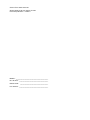 2
2
-
 3
3
-
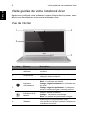 4
4
-
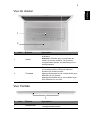 5
5
-
 6
6
-
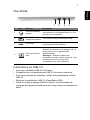 7
7
-
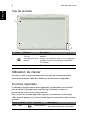 8
8
-
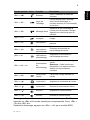 9
9
Acer Aspire S7-393 Guide de démarrage rapide
- Taper
- Guide de démarrage rapide
- Ce manuel convient également à
Documents connexes
-
Acer Aspire V5-551G Guide de démarrage rapide
-
Acer Aspire S3-392G Le manuel du propriétaire
-
Acer TravelMate X483G Guide de démarrage rapide
-
Acer Aspire R7-571G Guide de démarrage rapide
-
Acer Aspire V5-552 Le manuel du propriétaire
-
Acer Aspire V5-132 Le manuel du propriétaire
-
Acer Aspire V3-772G Guide de démarrage rapide
-
Acer TravelMate P245-MG Guide de démarrage rapide
-
Acer Aspire S5-391 Guide de démarrage rapide